¿Cómo eliminar el encabezado y pie de página en Word? - Una o todas las hojas
Word cuenta con numerosas alternativas de diseños que pueden ser usados para crear cuadros sinópticos, mapas conceptuales, entre otros. Así mismo existen formas de configurar una o todas las hojas. Sin embargo, este tipo documento no es el único que tiene dichas características, en Facebook también puedes modificar estos parámetros. Pero en algunos casos necesitarás de Microsoft Office, podrás eliminarlos para continuar trabajando sin ningún tipo de encabezado ni pie de página en tu archivo.
¿Cómo reducir el tamaño de mi encabezado y pie de página en Word?
Si el encabezado y pie de página que tienes en tu documento no te convence, existe una forma sencilla de reducir este tamaño. Para que la apliques solo debes seguir los siguientes pasos:

- Verifica que tengas instalado la herramienta ofimática de Word.
- Ingresa desde la barra en busca las opciones de encabezado o pie de página.
- Se te desplegará un menú en el que presenta el formato y allí te ubicas en ‘editar’
- De inmediato, se mostrará un cuadro de diálogo que permitirá realizar algunas modificaciones.
- En este caso te interesa seleccionar el texto y allí cambiar el tamaño de la letra por un número menor.
¿De qué manera quitar el encabezado en un archivo de Word?
![]()
En el caso en el que ya no necesites tener un encabezado en tu documento, esta herramienta te brinda la posibilidad de quitarlo. Para ello te daremos algunas recomendaciones prácticas que puedes tener en cuenta, ya sea con el computador o en tu celular móvil:
Desde el ordenador
- Debes ingresar en la barra de menú principal para buscar la función que te permitirá modificar el encabezado.
- En la opción de ‘insertar encabezado’ te aparecerá la posibilidad de eliminarlo haciendo clic en ‘quitar encabezado’.
- Luego podrás ver como el encabezado de tu archivo se borra de todas las páginas.
- También existe otra manera rápida de eliminar por completo el esto de Word. Desde cualquier página del archivo te posicionas en el encabezado y haciendo clic se activará el modo de edición.
- Luego seleccionas lo que deseas eliminar y con la tecla ‘suprimir’ estarás quitando el encabezado.
Con mi celular móvil
- Abre el archivo de Word con el que vas a trabajar.
- En el menú ‘inicio’ busca ‘insertar’ para que te aparezca la lista de diseño que podrá asignar al archivo.
- Desde la opción ‘encabezado’ puedes buscar todas las posibles acciones que tienes a fin de aplicar.
- En este caso selecciona ‘quitar encabezado’ y lo estarás eliminando por completo de tu archivo de Word.
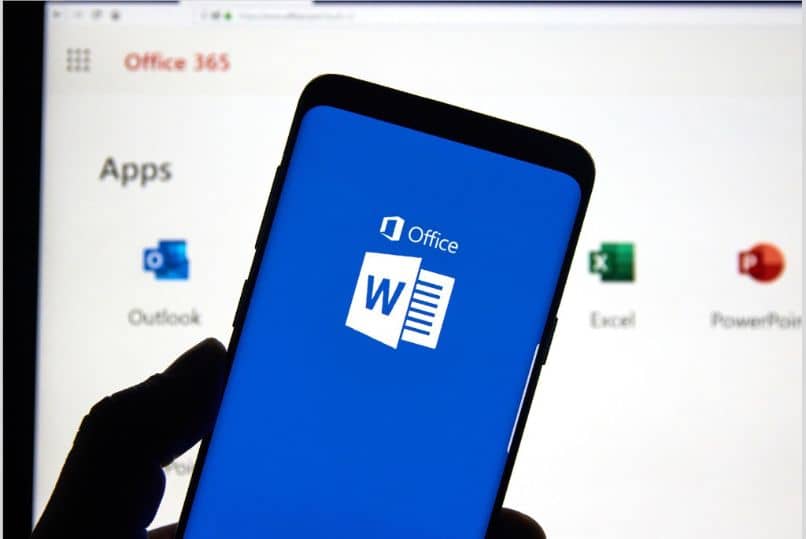
¿Qué hacer para borrar el encabezado y pie de página en una sola página de Word?
Otra de las modificaciones que puedes realizar a un archivo de Word es borrar el encabezado y pie de página en una sola página. Para ello te mostraremos como hacerlo de la manera que puedes quitar los comentarios, de forma fácil.
Con código VBA
- Debes tener abierto el archivo de Word que vas a modificar. Posiciónate en la página que vas borrar el encabezado y pie de página.
- Luego debes abrir el editor de Microsoft Visual Basic ‘VBA’ y abre el algoritmo que ejecuta el encabezado y pie de página en tu archivo.
- Escribe la sentencia de comandos que te mostraremos a continuación:
- Private Sub Workbook_BeforePrint (Cancel As Boolean) ‘esta sentencia de código te posiciona en la página que vas a modificar en el encabezado’.
- Dim strFecha As String
- Call Limpiar. ‘esta sentencia de código elimina el encabezado y pie de página’.
Desde la configuración de archivo
- Si deseas borrarlo en solo la primera página con la configuración de documento. Para ello debes hacer clic en el encabezado y pie de página y se activará el editor. Desde allí en la opción ‘Different First Page’ puedes seleccionarla y esta se separará de las demás. Luego te posicionas en la primera, elimina tanto el encabezado y el pie de página.
- Para el caso en que desees borrar el encabezado y pie de página en una único hoja en específico del archivo debes crear diferentes sesiones. Posiciónate en la página donde vas a modificar el encabezado y pie de página. En este caso debe estar en una sesión diferente al resto de las otras. Luego haciendo clic en el encabezado y pie de página puedes borrarlo de una manera fácil.
- Por último selecciona el icono de ‘cerrar encabezado y pie de página’.